Guide
Installation silencieuse
de logiciels via l’Appliance de gestion Kace K1000
SciA
par
Moussa Bâ
12/08/15/2015
Pour toutes questions, veuillez m’envoyer un mail.
Email :emb5828@umoncton.ca
NB :
Ø Les lignes de commande pour l’installation silencieuse de logiciels varient selon l’éditeur.
Ø J’ai fourni des exemples de lignes de commande et de noms de fichiers, cependant cela peut différer avec le vôtre selon la localisation de votre package et les noms de personnalisation des fichiers comme .ini, .mst, .properties,….
Ø Quand vous téléchargez un fichier zip dans l’inventaire des logiciels, si vous voulez le déployer; toujours dans Distribution → Managed Installations cochez Override Default Installation
Ø Il ne suffit pas juste d’éxécuter les fichiers .exe ou .msi pour faire l’installation silencieuse des logiciels. Il est nécessaire aussi dès fois de compresser tous fichiers du logiciel pour pouvoir après éxécuter correctement les fichiers .exe et .msi
· Microsoft Office 2013 Professionnal Plus
( http://www.itninja.com/blog/view/deploying-office-2013-managed-install )
1. Télécharger le logiciel, puis générer un fichier MSP avec la ligne de commande : \\server\setup.exe /admin
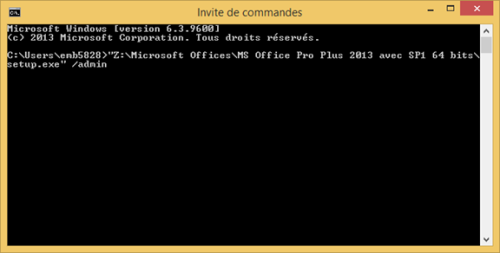
2. Configurer votre fichier MSP puis sauvegarder dans le même dossier que votre fichier exe
3. Compresser avec zip tous les dossiers et fichiers d’Office2013
4. Ouvrir une session dans Kace K1000, cliquez sur Software→ choose add new→ remplissez le formulaire→ choisir pour supported operating system→ télécharger le fichier zip dans upload and Associates file→ Save.
5. Cliquer sur Distribution→ Manage installation→ choose add new → remplissez le formulaire→ pour exécution cliquer sur anytime→ choisissez le bon logiciel software→ laisser à only display records with an associated file→ cliquer sur Override Default installation
Ligne de commandes : setup.exe /adminfile MyCustomOffice.msp
→ choisir une machine test→ Save.
6. Aller à Devices, rechercher la machine test→ Force inventory
· Pdf Creator (https://sharepoint.uvm.edu/sites/ad/distribution/appconfig/PDFCreator.aspx)
1. Télécharger le logiciel
1. Avec Notepad, créer un fichier .ini avec ces lignes de commandes:
[Setup]
Lang=english
Group=PDFCreator
NoIcons=0
SetupType=custom
Components=program,ghostscript,comsamples,helpfiles,helpfiles\english,languages,languages\english
Tasks=winexplorer
Printername=PDFCreator
ServerInstallation=0
Win9xPrinterdriver=0
WinNtPrinterdriver=0
Win2k32bitPrinterdriver=0
Win2k64bitPrinterdriver=0
Toolbar=0
DontUseYahooSearch=0
2. Save the file as pdfcreator.ini.
3. Compresser avec zip tous les dossiers et fichiers de Pdf Creator
4. Ouvrir une session dans Kace K1000, cliquez sur Software→ choose add new→ remplissez le formulaire→ choisir pour supported operating system→ télécharger le fichier zip dans upload and associate file→ Save.
5. Cliquer sur Distribution→ Managed installation→ choose add new → remplissez le formulaire→ pour exécution cliquer sur anytime→ choisissez le bon logiciel software→ laisser à only display records with an associated file→ cliquer sur Override Default installation
Ligne de commandes : PDFCreator-1_7_1_setup.exe /SILENT
/LOADINF="PDFCreator.ini" /NORESTART
→ choisir une machine test→ Save.
6. Aller à Devices, rechercher la machine test→ Force inventory
· Adobe Acrobat Pro XI ( http://www.itninja.com/software/adobe/acrobat-pro-xi/11-1658 )
1. Télécharger le logiciel et extraire les fichiers du fichier exe si vous ne trouvez pas le fichier msi.
2. Télécharger et installer Adobe Customization wizard XI.
3. Créer un fichier MST avec le fichier MSI d’Acrobat en utilisant Adobe Customization Wizard XI(important même version qu’Acrobat)
4. Compresser avec zip tous les dossiers et fichiers d’Adobe Acrobat
5. Ouvrir une session dans Kace K1000, cliquez sur Software→ choose add new→ remplissez le formulaire→ choisir pour supported operating system→ télécharger le fichier zip dans upload and associate file→ Save.
6. Cliquer sur Distribution→ Managed installation→ choose add new → remplissez le formulaire→ pour exécution cliquer sur anytime→ choissisez le bon logiciel software→ laisser à only display records with an associated file→ cliquer sur Override Default Installation
Ligne de commandes : msiexec /i "AcroPro.msi" TRANSFORMS="AcroPro.mst" /qn→ choisir une machine test→ Save.
7. Aller à Devices, rechercher la machine test→ Force inventory
· Adobe Acrobat Pro 9
1. Mêmes étapes avec Adobe Acrobat Pro XI mais utiliser Adobe Customization wizard 9
· Microsoft Project 2013
1. Aller à l’emplacement du fichier exécutable, ouvrir le command prompt (CMD) puis exécuter le fichier exécutable suivi de /admin.
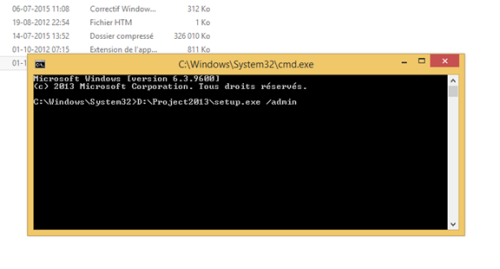
2. Avec l’interface Project qui va s’ouvrir, choisissez pas d’interlocution avec l’utilisateur, si nécessaire continuez la personnalisation de votre déploiement
3. Après personnalisation du déploiement, sauvegarder le fichier mst qui va se générer
4. Compresser avec zip tous les dossiers et fichiers de Project 2013
5. Ouvrir une session dans Kace K1000, cliquez sur Software→ choose add new→ remplissez le formulaire→ choisir pour supported operating system→ télécharger le fichier zip dans upload and Associates file→ Save.
6. Cliquer sur Distribution→ Manage installation→ choose add new → remplissez le formulaire→ pour exécution cliquer sur anytime→ choisissez le bon logiciel software→ laisser à only display records with an associated file→ cliquer sur override Default installation
Ligne de commandes : setup.exe /adminfile custom.MSP
→ choisir une machine test→ Save.
7. Aller à Devices, rechercher la machine test→ Force inventory
· Visual Studio 2010
(http://www.itninja.com/software/microsoft/visual-studio-3/10-321)
1. Télécharger le logiciel puis générer un fichier .ini avec la ligne de commande suivante :
VS2010\setup\setup.exe /CreateUnattend [directory]\VS2010_install.ini
2. Regrouper les fichiers .exe et .ini dans un même dossier
3. Compresser avec zip tous les dossiers et fichiers de Visual Studio 2010
4. Ouvrir une session dans Kace K1000, cliquez sur Software→ choose add new→ remplissez le formulaire→ choisir pour supported operating system→ télécharger le fichier zip dans upload and Associates file→ Save.
5. Cliquer sur Distribution→ Manage installation→ choose add new → remplissez le formulaire→ pour exécution cliquer sur anytime→ choisissez le bon logiciel software→ laisser à only display records with an associated file→ cliquer sur override Default installation
Ligne de commandes : VS2010\setup\setup.exe /UnattendFile [directory]\VS2010_install.ini→ choisir une machine test→ Save.
6. Aller à Devices, rechercher la machine test→ Force inventory
· Maple17
( https://www.maplesoft.com/support/install/maple17_install.html )
NB : Vous devez installer Visual Studio2010 avant Maple17
1. Télécharger le logiciel puis générer un fichier .properties avec la ligne de commande suivante :
Maple17WindowsInstaller.exe -r <PATH>\installer.properties (pour 32-bit Windows)
Maple17WindowsX86_64Installer.exe -r <PATH>\installer.properties (pour 64-bit Windows)
2. Personnaliser votre logiciel, puis ouvrir le fichier .properties avec Notepad++ → ajouter la ligne de commande au début du fichier : INSTALLER_UI=SILENT → Sauvegarder le fichier
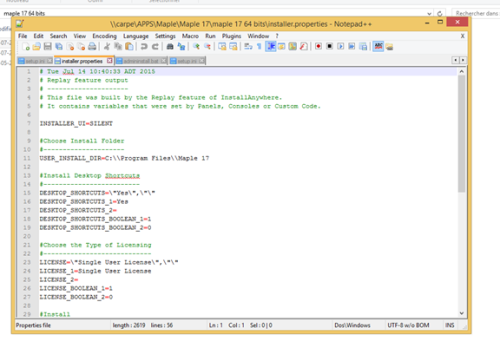
3. Regrouper les fichiers .exe et .properties dans un même dossier
4. Compresser avec zip tous les dossiers et fichiers de Maple17
5. Ouvrir une session dans Kace K1000, cliquez sur Software→ choose add new→ remplissez le formulaire→ choisir pour supported operating system→ télécharger le fichier zip dans upload and Associates file→ Save.
6. Cliquer sur Distribution→ Manage installation→ choose add new → remplissez le formulaire→ pour exécution cliquer sur anytime→ choisissez le bon logiciel software→ laisser à only display records with an associated file→ cliquer sur Override Default Installation
Ligne de commandes : Maple17WindowsInstaller.exe -f installer.properties (32-bit Windows)
Maple17WindowsX86_64Installer.exe -f installer.properties (64-bit Windows)→ choisir une machine test→ Save.
7. Aller à Devices, rechercher la machine test→ Force inventory
· Adobe Director 11
1. Aller dans l’emplacement du dossier du logiciel, vérifier que le fichier AdobeDirector11fr_FR.install.xml se trouve dans le sous dossier Deploy.
2. Compresser avec zip tous les dossiers et fichiers d’Adobe Director11.
3. Ouvrir une session dans Kace K1000, cliquez sur Software→ choose add new→ remplissez le formulaire→ choisir pour supported operating system→ télécharger le fichier zip dans upload and Associates file→ Save.
4. Cliquer sur Distribution→ Manage installation→ choose add new → remplissez le formulaire→ pour exécution cliquer sur anytime→ choisissez le bon logiciel software→ laisser à only display records with an associated file→ cliquer sur Override Default Installation
Ligne de commandes : setup.exe /config deploy\AdobeDirector11fr_FR.install.xml→ choisir une machine test→ Save.
5. Aller à Devices, rechercher la machine test→ Force inventory
· Antidote
(http://telechargement.druide.com/telecharger/Reseau/antidote_8/InstallationMultiposte_Antidote8.pdf)
1. Télécharger le logiciel, vérifier que le fichier Reseau.mst est dans le dossier Silent.
2. Compresser avec zip tous les dossiers et fichiers d’Antidote
3. Ouvrir une session dans Kace K1000, cliquez sur Software→ choose add new→ remplissez le formulaire→ choisir pour supported operating system→ télécharger le fichier zip dans upload and Associates file→ Save.
4. Cliquer sur Distribution→ Manage installation→ choose add new → remplissez le formulaire→ pour exécution cliquer sur anytime→ choisissez le bon logiciel software→ laisser à only display records with an associated file→ cliquer sur Override Default Installation
Ligne de commandes : msiexec /qn /i "Silent install\Antidote8.msi" TRANSFORMS="Silent install\Reseau.mst"→ choisir une machine test→ Save.
5. Aller à Devices, rechercher la machine test→ Force inventory
· Moxilla Firefox
1. Télécharger le logiciel.
2. Ouvrir une session dans Kace K1000, cliquez sur Software→ choose add new→ remplissez le formulaire→ choisir pour supported operating system→ télécharger le fichier exe dans upload and Associates file→ Save.
3. Cliquer sur Distribution→ Manage installation→ choose add new → remplissez le formulaire→ pour exécution cliquer sur anytime→ choisissez le bon logiciel software→ laisser à only display records with an associated file→ cliquer sur Default installation
Ligne de commandes : Firefox_Setup_31.2.0esr.exe /S→ choisir une machine test→ Save.
4. Aller à Devices, rechercher la machine test→ Force inventory
· Minitab 17
1. Télécharger le logiciel ( http://www.it.cornell.edu/services/software_licensing/available/minitab.cfm#download ).
2. Extraire les fichiers du dossier zip
3. Vérifier que le fichier config.xml est présent
4. Compresser les fichiers de nouveau
5. Ouvrir une session dans Kace K1000, cliquez sur Software→ choose add new→ remplissez le formulaire→ choisir pour supported operating system→ télécharger le fichier zip dans upload and Associates file→ Save.
6. Cliquer sur Distribution→ Manage installation→ choose add new → remplissez le formulaire→ pour exécution cliquer sur anytime→ choisissez le bon logiciel software→ laisser à only display records with an associated file→ cliquer sur Override Default Installation
Ligne de commandes : setup.exe /config config.xml→ choisir une machine test→ Save.
7. Aller à Devices, rechercher la machine test→ Force inventory
· ESRI Arcgis
1. Télécharger le logiciel.
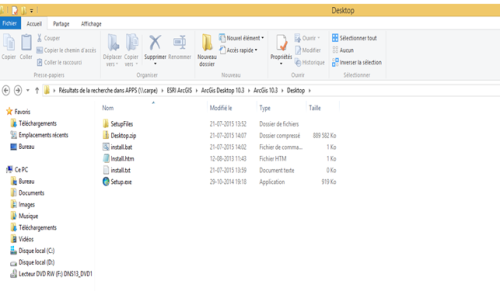
2. Configurer un fichier bat avec notepad++, avec les lignes de commande suivantes :
start /wait Msiexec /I SetupFiles\setup.msi ADDLOCAL=ALL ESRI_LICENSE_HOST=GIS SOFTWARE_CLASS=Editor SEAT_PREFERENCE=Float /qb (toute la partie grise sur la même ligne)
start /wait msiexec.exe /I \VBA\VBAOF11.msi /qb
start /wait msiexec.exe /I \VBA\1033\VBAOF11i.msi /q
Enregistrer votre fichier sous format bat. Dans mon cas je l’ai nommé install.bat
3. Zipper tous les fichiers et dossiers.
4. Ouvrir une session dans Kace K1000, cliquez sur Software→ choose add new→ remplissez le formulaire→ choisir pour supported operating system→ télécharger le fichier zip dans upload and Associates file→ Save.
5. Cliquer sur Distribution→ Manage installation→ choose add new → remplissez le formulaire→ pour exécution cliquer sur anytime→ choisissez le bon logiciel software→ laisser à only display records with an associated file→ cliquer sur Override Default Installation
Ligne de commandes : install.bat→ choisir une machine test→ Save.
6. Aller à Devices, rechercher la machine test→ Force inventory
· VLC media 2.0.6
1. Télécharger le logiciel.
2. Ouvrir une session dans Kace K1000, cliquez sur Software→ choose add new→ remplissez le formulaire→ choisir pour supported operating system→ télécharger le fichier exe dans upload and Associates file→ Save.
3. Cliquer sur Distribution→ Manage installation→ choose add new → remplissez le formulaire→ pour exécution cliquer sur anytime→ choisissez le bon logiciel software→ laisser à only display records with an associated file→ cliquer sur Default installation
Ligne de commandes : vlc-2.0.6-win32.exe /S→ choisir une machine test→ Save.
4. Aller à Devices, rechercher la machine test→ Force inventory
· Inspiration 8
1. Télécharger le logiciel.
2. Créer un fichier .ini avec la ligne de commande suivante :
setup.exe -r: settings.ini
3. Faire un zip de tous les fichiers et dossiers du logiciel
4. Ouvrir une session dans Kace K1000, cliquez sur Software→ choose add new→ remplissez le formulaire→ choisir pour supported operating system→ télécharger le fichier exécutable dans upload and Associates file→ Save.
5. Cliquer sur Distribution→ Manage installation→ choose add new → remplissez le formulaire→ pour exécution cliquer sur anytime→ choisissez le bon logiciel software→ laisser à only display records with an associated file→ cliquer sur Default installation
Ligne de commandes : setup.exe -p: settings.ini→ Save.
6. Aller à Devices, rechercher la machine test→ Force inventory
· Adobe Shockwave player
1. Télécharger le fichier msi
2. Ouvrir une session dans Kace K1000, cliquez sur Software→ choose add new→ remplissez le formulaire→ choisir pour supported operating system→ télécharger le fichier msi dans upload and Associates file→ Save.
3. Cliquer sur Distribution→ Manage installation→ choose add new → remplissez le formulaire→ pour exécution cliquer sur anytime→ choisissez le bon logiciel software→ laisser à only display records with an associated file→ cliquer sur Override Default installation
Ligne de commandes : msiexec /i sw_lic_full_installer.msi /qn → choisir une machine test→ Save.
4. Aller à Devices, rechercher la machine test→ Force inventory
· Quick Time
( http://www.itninja.com/blog/view/quicktime-player-7-71-silent-install )
1. Télécharger le fichier exe http://www.apple.com/quicktime/download/
2. Extraire les fichiers de l’exécutable, assurez vous que les fichiers msi et bat soient présents
3. Zipper tous les fichiers et dossiers extraits du fichier exe
4. Ouvrir une session dans Kace K1000, cliquez sur Software→ choose add new→ remplissez le formulaire→ choisir pour supported operating system→ télécharger le fichier zip dans upload and Associates file→ Save.
5. Cliquer sur Distribution→ Manage installation→ choose add new → remplissez le formulaire→ pour exécution cliquer sur anytime→ choisissez le bon logiciel software→ laisser à only display records with an associated file→ cliquer sur Override Default installation
Ligne de commandes : QuickTime_Installer.bat→ choisir une machine test→ Save.
6. Aller à Devices, rechercher la machine test→ Force inventory
· Adobe Acrobat reader DC
( https://www.404techsupport.com/2015/04/silent-install-adobe-acrobat-readerdc/ )
· ClaroRead Plus
1. Télécharger le logiciel et zipper tous les fichiers.
2. Ouvrir une session dans Kace K1000, cliquez sur Software→ choose add new→ remplissez le formulaire→ choisir pour supported operating system→ télécharger le fichier zip dans upload and Associates file→ Save.
3. Cliquer sur Distribution→ Manage installation→ choose add new → remplissez le formulaire→ pour exécution cliquer sur anytime→ choisissez le bon logiciel software→ laisser à only display records with an associated file→ cliquer sur Override Default installation
Ligne de commandes : msiexec /i ClaroReadPlus-frca_engb.msi /qn→ choisir une machine test→ Save.
4. Aller à Devices, rechercher la machine test→ Force inventory
· Freemind
NB : Télécharger préalablement Java dernière version 32 bits
1. Télécharger le fichier exe.
2. Ouvrir une session dans Kace K1000, cliquez sur Software→ choose add new→ remplissez le formulaire→ choisir pour supported operating system→ télécharger le fichier exe dans upload and Associates file→ Save.
3. Cliquer sur Distribution→ Manage installation→ choose add new → remplissez le formulaire→ pour exécution cliquer sur anytime→ choisissez le bon logiciel software→ laisser à only display records with an associated file→ cliquer sur Override Default installation
Ligne de commandes : FreeMind-Windows-Installer-1.0.1-max.exe /VERYSILENT → choisir une machine test→ Save.
4. Aller à Devices, rechercher la machine test→ Force inventory
· Adobe CS6 Production Prmium suite
1. Télécharger le logiciel et assurez-vous que le fichier msi soit présent dans le sous dossier Build.
2. Zipper tous les fichiers du logiciel
3. Ouvrir une session dans Kace K1000, cliquez sur Software→ choose add new→ remplissez le formulaire→ choisir pour supported operating system→ télécharger le fichier zip dans upload and Associates file→ Save.
4. Cliquer sur Distribution→ Manage installation→ choose add new → remplissez le formulaire→ pour exécution cliquer sur anytime→ choisissez le bon logiciel software→ laisser à only display records with an associated file→ cliquer sur Override Default installation
Ligne de commandes : msiexec /i "Build\installer.msi" /qn → choisir une machine test→ Save.
5. Aller à Devices, rechercher la machine test→ Force inventory
1. Télécharger le logiciel et extraire les fichiers du fichier exe pour trouver le fichier msi.
2. Zipper tous les fichiers du logiciel.
3. Ouvrir une session dans Kace K1000, cliquez sur Software→ choose add new→ remplissez le formulaire→ choisir pour supported operating system→ télécharger le fichier zip dans upload and Associates file→ Save.
4. Cliquer sur Distribution→ Manage installation→ choose add new → remplissez le formulaire→ pour exécution cliquer sur anytime→ choisissez le bon logiciel software→ laisser à only display records with an associated file→ cliquer sur Override Default installation
Ligne de commandes : start /wait msiexec /i "IBM_SPSS_Statistics_22.msi" /qb INSTALLDIR="C:\Program Files (x86)" AUTHCODE="xxxxxxxxxxx"→ choisir une machine test→ Save.
5. Aller à Devices, rechercher la machine test→ Force inventory
· ChemDraw Pro 13

Comments